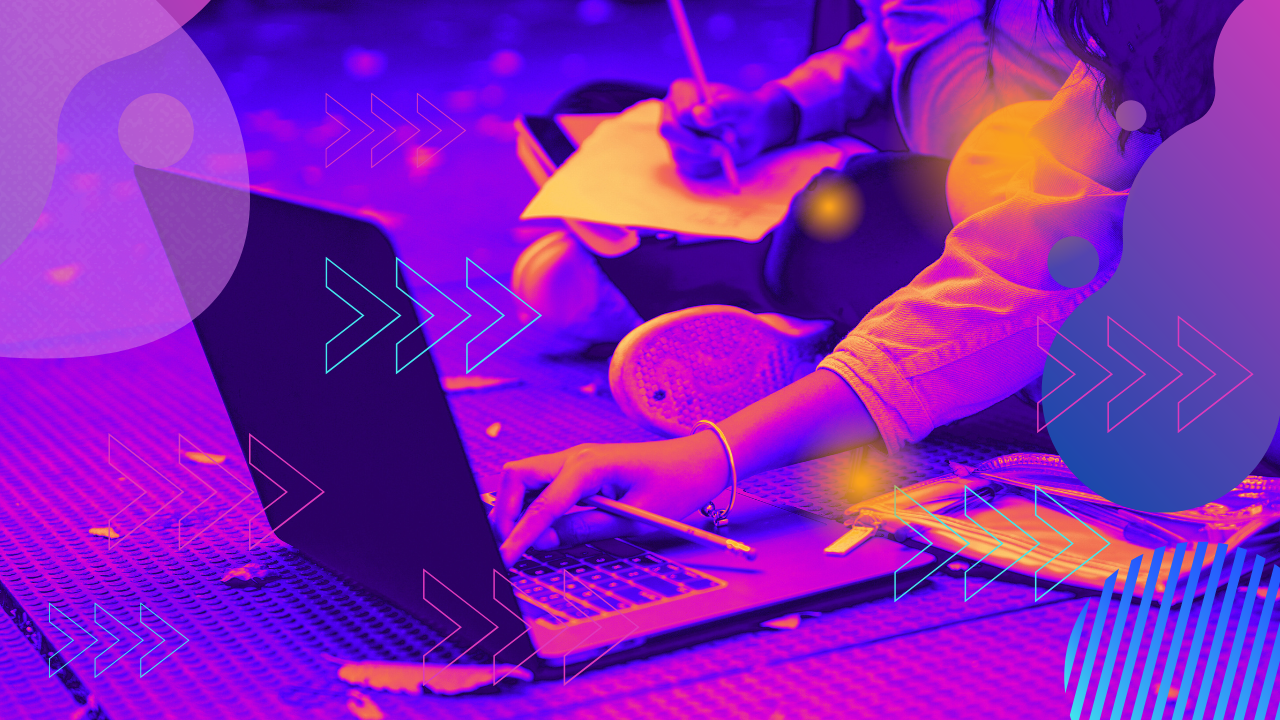
Створення та налагодження робочого простору
🛠️ Урок: Створення та налагодження робочого простору в MCreator
📌 Що таке робочий простір у MCreator?
Робочий простір (workspace) — це місце, де зберігаються всі файли твого моду: блоки, предмети, моби, текстури та код.
Скачуй презентацію уроку ↓

Створення та налагодження робочого простору курс створення модів
🚀 Створення робочого простору в MCreator:
1. Запускаємо програму:
- Відкриваємо MCreator.
- Натискаємо “Create new workspace” (Створити новий простір).
2. Обираємо тип проєкту:
- Вводимо назву проєкту (наприклад, MyFirstMod).
- Вибираємо версію Minecraft, для якої створюємо мод (наприклад, 1.20.1).
- Вибираємо тип програмування:
✔️ Forge — для стандартних модів.
✔️ Fabric — для модів на іншу платформу.
3. Налаштовуємо проєкт:
- Пишемо опис моду (наприклад: “Нові блоки та мечі”).
- Вказуємо своє ім’я як автора моду.
- Натискаємо “Create workspace” (Створити простір).
⚙️ Структура робочого простору:
- Workspace — головна сторінка з усіма елементами.
- Mod Elements — тут зберігаються створені блоки, предмети, моби.
- Resources — папка з усіма текстурами та звуками.
- Code Editor — місце для написання та редагування коду на C# або Java.
🔧 Налагодження (налаштування) робочого простору:
1. Налаштування інтерфейсу:
- У меню “Preferences” (Налаштування) вибираємо мову (англійську або українську, якщо доступна).
- Вмикаємо або вимикаємо підказки для новачків.
2. Перевірка ресурсів:
- Перевіряємо, чи завантажені всі потрібні текстури, моделі та звуки.
3. Запуск тестового світу:
- Натискаємо “Run Client” (Запуск гри), щоб перевірити мод у грі Minecraft.
💡 Приклад: Створюємо перший блок у новому просторі:
- Переходимо до “Mod Elements” → “New Element” → “Block”.
- Називаємо блок “MagicStone”.
- Додаємо текстуру.
- Вибираємо властивості (наприклад, світиться).
- Зберігаємо та запускаємо тест.
📌 Поради для школярів:
🔹 Зберігай проєкт після кожної зміни.
🔹 Перевіряй помилки в консолі.
🔹 Починай із простих модів (наприклад, нових блоків або предметів).
📝 Завдання для закріплення:
- Що таке робочий простір у MCreator?
- Назви 3 елементи, які можна створити у MCreator.
- Як запустити гру для тестування моду?
✨ MCreator — це перший крок до створення власних ігор! Експериментуй та твори! 🚀🎨😊
 IT-школа
IT-школа